Kaip sujungti nuotraukas Android

Yra daug „Android“ skirtų vaizdo redagavimo programų, kurios leidžia susieti nuotraukas.

Yra daug priežasčių, kodėl galbūt norėsite nuotraukas dėti vieną šalia kitos. Jei norite tai padaryti „Android“ įrenginyje, turite keletą galimų parinkčių.
Yra daug „Android“ skirtų vaizdo redagavimo programų, kurios leidžia susieti nuotraukas. Galite naudoti vieną iš šių programų, kad jūsų vaizdai telefone būtų rodomi vienas šalia kito.
Straipsnyje toliau pateiktose instrukcijose bus parodyti du būdai, kaip sujungti nuotraukas „Android“.
Norėdami sujungti nuotraukas „Android“, naudokite „Adobe Photoshop Express“.
Nemokama „Adobe Photoshop Express“ yra viena iš populiariausių nuotraukų redagavimo programų, kurią galite naudoti norėdami susieti nuotraukas „Android“. Programėlė leidžia dėti nuotraukas įvairiais maketais, o jūs galite laisvai pasirinkti bet kurią jums patinkančią nuotrauką.
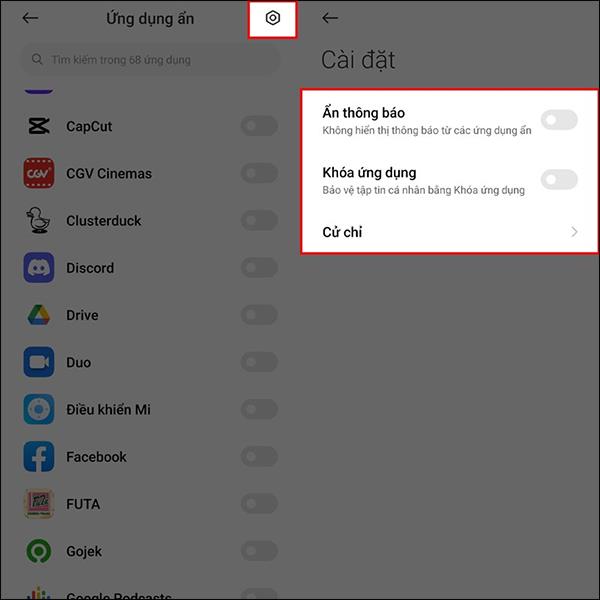
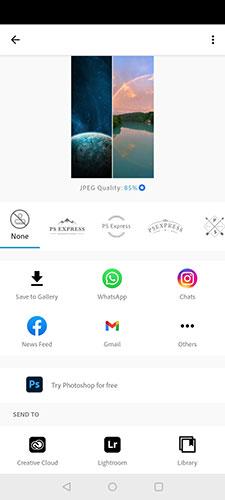
Norėdami sujungti nuotraukas Android telefonuose su šia programa:
1. Atsisiųskite ir įdiekite „Adobe Photoshop Express“ programą savo įrenginyje.
2. Paleiskite programą ir prisijunkite prie savo „Adobe“ paskyros. Jei jos neturite, galite nemokamai susikurti naują paskyrą.
3. Suteikite programai prieigos prie atminties leidimus
4. Programėlės pagrindiniame ekrane bakstelėkite nuotraukų koliažo piktogramą apatiniame dešiniajame kampe.
5. Pasirinkite vaizdus, kuriuos norite įdėti vienas šalia kito. Spustelėkite paveikslėlį vieną kartą, kad jį pasirinktumėte. Tada apačioje dešinėje spustelėkite piktogramą Kitas .
6. Pagal numatytuosius nustatymus nuotraukoje bus naudojamas vertikalus išdėstymas, jei pasirinksite du ar tris vaizdus. Jei yra 4 ar daugiau nuotraukų, programa jas įdės į tinklelio išdėstymą. Norėdami tai pakeisti, apatinėje įrankių juostoje bakstelėkite bet kurį peržiūros išdėstymą, kad nuotraukos būtų rodomos viena šalia kitos arba pasirinktame išdėstyme.
7. Norėdami pakoreguoti vaizdus, galite juos suimti dviem pirštais.
8. Kai esate patenkinti rezultatu, bakstelėkite bendrinimo piktogramą viršutiniame dešiniajame kampe.
9. Norėdami išsaugoti koliažą , kitame ekrane spustelėkite Išsaugoti galerijoje .
Paskutiniame ekrane galite bendrinti savo koliažą tiesiogiai savo socialinės žiniasklaidos ir el. pašto paskyrose.
Norėdami sujungti nuotraukas „Android“, naudokite „Image Combiner“.
„Image Combiner“ – kita nemokama programa – skirta padėti sujungti nuotraukas „Android“ įrenginiuose. Naudodami šią programą galite pasirinkti bet kurią nuotrauką telefone ir įdėti jas vieną šalia kitos.
Programa valdys jūsų vaizdo koregavimus, todėl jums nereikės rankiniu būdu perkelti nuotraukų, kad jos atrodytų geriau.


Jei norite naudoti šią nuotraukų koliažo programą „Android“ įrenginiuose:
1. Įdiekite nemokamą „Image Combiner“ programą iš „Google Play“ parduotuvės , tada paleiskite programą ir sutikite su jos privatumo politika, paliesdami Taip, sutinku, kad tęstumėte.
2. Spustelėkite Sujungti ir apačioje pasirinkite Pridėti paveikslėlį, kad pridėtumėte nuotrauką, kurią norite sujungti.
3. Iššokančiajame lange Pridėti paveikslėlį iš pasirinkite Galerija ir kiti šaltiniai . Spustelėkite Leisti , kad suteiktumėte prieigą prie programos atminties. Tai nuves jus į failų tvarkyklę.
4. Failų tvarkyklės ekrane spustelėkite mėsainio piktogramą viršutiniame kairiajame kampe ir pasirinkite Galerija. Tai leis jums pasirinkti nuotraukas iš galerijos programos.
5. Pasirinkite nuotraukas, kurias norite sujungti, ir bakstelėkite varnelę viršutiniame dešiniajame kampe.
6. Kai jūsų nuotraukos bus programoje, apačioje bakstelėkite Combine Images . Nuotraukos pradės matytis viena šalia kitos.
7. Galite konfigūruoti, kaip jūsų nuotraukos bus derinamos. Pavyzdžiui, nuotraukas galite derinti tiek vertikaliai, tiek horizontaliai. Pasirinkite jums patinkančią parinktį ir spustelėkite Išsaugoti.
8. Įveskite naujo koliažo pavadinimą ir spustelėkite Gerai. Jūsų nuotrauka dabar išsaugota Galerijos programoje.
Jei manote, kad vaizdo kokybė nėra tokia, kokios tikėjotės, atidarykite programą, bakstelėkite tris taškus viršutiniame dešiniajame kampe ir pasirinkite Nustatymai.
Pamatysite parinktį, pavadintą Numatytoji vaizdo kokybė . Spustelėkite šią parinktį, kad pasirinktumėte koliažų kokybę. Atminkite, kad kuo aukštesnę nuotraukos kokybę pasirinksite, tuo didesnis bus jūsų nuotraukos dydis.
Jei norite susieti nuotraukas „Android“ telefone, jums nereikia pasikliauti darbalaukio programomis, nes yra programų, kurios leidžia atlikti šią užduotį pačiame telefone. Vienintelis dalykas, į kurį reikia atkreipti dėmesį, yra tai, kad naudodami šias programas negalite uždėti vienos nuotraukos ant kitos – galite jas dėti tik vieną šalia kitos.
Norėdami dar labiau pagerinti nuotraukų kokybę, galite naudoti vieną iš daugelio vaizdo redagavimo programų, skirtų „Android“ įrenginiams .
Naudodami realaus laiko kalbos konvertavimo į tekstą funkcijas, įdiegtas daugelyje įvesties programų, turite greitą, paprastą ir tuo pat metu itin tikslų įvesties metodą.
Tiek kompiuteriai, tiek išmanieji telefonai gali prisijungti prie „Tor“. Geriausias būdas pasiekti „Tor“ iš savo išmaniojo telefono yra per „Orbot“, oficialią projekto programą.
„oogle“ taip pat palieka paieškos istoriją, kurios kartais nenorite, kad jūsų telefoną pasiskolinęs asmuo matytų šioje „Google“ paieškos programoje. Kaip ištrinti paieškos istoriją „Google“, galite atlikti šiame straipsnyje nurodytus veiksmus.
Žemiau pateikiamos geriausios netikros „Android“ GPS programos. Visa tai nemokama ir nereikia išjungti telefono ar planšetinio kompiuterio.
Šiais metais „Android Q“ žada į „Android“ operacinę sistemą pristatyti daugybę naujų funkcijų ir pakeitimų. Pažiūrėkime, kokia numatoma „Android Q“ ir tinkamų įrenginių išleidimo data yra kitame straipsnyje!
Saugumas ir privatumas vis dažniau tampa pagrindiniais išmaniųjų telefonų naudotojų rūpesčiais apskritai.
Naudodami „Chrome“ OS režimą „Netrukdyti“, galite akimirksniu nutildyti erzinančius pranešimus, kad darbo sritis būtų labiau sutelkta.
Ar žinote, kaip įjungti žaidimo režimą, kad optimizuotumėte žaidimo našumą telefone? Jei ne, panagrinėkime tai dabar.
Jei norite, taip pat galite nustatyti permatomus fono paveikslėlius visai Android telefono sistemai naudodami Designer Tools programą, įskaitant programos sąsają ir sistemos nustatymų sąsają.
Pristatoma vis daugiau 5G telefonų modelių – nuo dizaino, tipų iki segmentų. Šiame straipsnyje iškart apžvelgsime 5G telefonų modelius, kurie bus pristatyti šį lapkritį.









